Linux下C编程基础之:常用编辑器
3.2 常用编辑器
3.2.1 进入vi
Linux系统提供了一个完整的编辑器家族系列,如Ed、Ex、vi和emacs等。按功能它们可以分为两大类:行编辑器(Ed、Ex)和全屏幕编辑器(vi、emacs)。行编辑器每次只能对一行进行操作,使用起来很不方便。而全屏幕编辑器可以对整个屏幕进行编辑,用户编辑的文件直接显示在屏幕上,从而克服了行编辑那种不直观的操作方式,便于用户学习和使用,具有强大的功能。
vi是Linux系统的第一个全屏幕交互式编辑程序,它从诞生至今一直得到广大用户的青睐,历经数十年仍然是人们主要使用的文本编辑工具,足以见其生命力之强,而强大的生命力是其强大的功能带来的。由于大多数读者在此之前都已经用惯了Windows平台上的编辑器,因此,在刚刚接触时总会或多或少不适应,但只要习惯之后,就能感受到它的方便与快捷。
1.vi的模式
vi有3种模式,分别为命令行模式、插入模式及命令行模式。下面具体介绍各模式的功能。
(1)命令行模式。
用户在用vi编辑文件时,最初进入的为一般模式。在该模式中用户可以通过上下移动光标进行"删除字符"或"整行删除"等操作,也可以进行"复制"、"粘贴"等操作,但无法编辑文字。
(2)插入模式。
只有在该模式下,用户才能进行文字编辑输入,用户按[ESC]可键回到命令行模式。
(3)底行模式。
在该模式下,光标位于屏幕的底行。用户可以进行文件保存或退出操作,也可以设置编辑环境,如寻找字符串、列出行号等。
2.vi的基本流程
(1)进入vi,即在命令行下键入"vi hello"(文件名)。此时进入的是命令行模式,光标位于屏幕的上方,如图3.2所示。
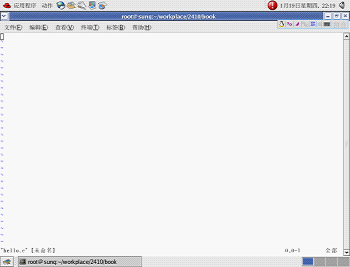
图3.2 进入vi命令行模式
(2)在命令行模式下键入i进入插入模式,如图3.3所示。可以看出,在屏幕底部显示有"插入"表示插入模式中的输入状态,在该模式下可以输入文字信息。

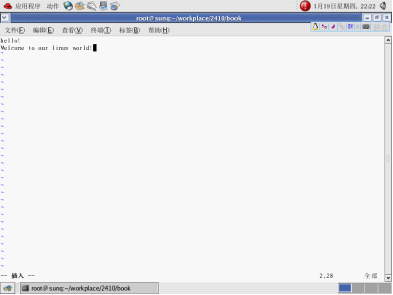
图3.3 进入vi插入模式
(3)最后,在插入模式中,按"Esc"键,则当前模式转入命令行模式,并在底行行中输入":wq"(存盘退出)进入底行模式,如图3.4所示。
这样,就完成了一个简单的vi操作流程:命令行模式→插入模式→底行模式。由于vi在不同的模式下有不同的操作功能,因此,读者一定要时刻注意屏幕最下方的提示,分清所在的模式。

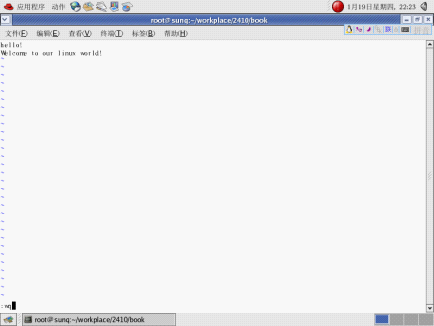
图3.4 进入vi底行模式
3.vi的各模式功能键
(1)命令行模式常见功能键如表3.1所示。
表3.1 vi命令行模式功能键
| 功 能 键 | 功 能 |
| i | 切换到插入模式,在目前的光标所在处插入输入的文字,已存在的文字会向后退 |
| a | 切换到插入模式,并从目前光标所在位置的下一个位置开始输入文字 |
| o | 切换到插入模式,且从行首开始插入新的一行 |
| [ctrl]+[b] | 屏幕往"后"翻动一页 |
| [ctrl]+[f] | 屏幕往"前"翻动一页 |
| [ctrl]+[u] | 屏幕往"后"翻动半页 |
| [ctrl]+[d] | 屏幕往"前"翻动半页 |
| 0(数字0) | 光标移到本行的开头 |
| G | 光标移动到文件的最后 |
| nG | 光标移动到第n行 |
| $ | 移动到光标所在行的"行尾" |
| n<Enter> | 光标向下移动n行 |
| /name | 在光标之后查找一个名为name的字符串 |
| ?name | 在光标之前查找一个名为name的字符串 |
| x | 删除光标所在位置的一个字符 |
| X | 删除光标所在位置的前一个字符 |
| dd | 删除光标所在行 |
| ndd | 从光标所在行开始向下删除n行 |
| yy | 复制光标所在行 |
| nyy | 复制光标所在行开始的向下n行 |
| p | 将缓冲区内的字符粘贴到光标所在位置(与yy搭配) |
| u | 恢复前一个动作 |
(2)插入模式的功能键只有一个,即按"Esc"键可回到命令行模式。
(3)底行模式常见功能键如表3.2所示。
表3.2 vi底行模式功能键
| 功 能 键 | 功 能 |
| :w | 将编辑的文 |
- Linux下C编程基础之:gcc编译器(08-13)
- Linux下C编程基础之:gdb调试器(08-13)
- Linux下C编程基础之:make工程管理器(08-13)
- Linux下C编程基础之:使用autotools(08-13)
- Linux下C编程基础之:实验内容(08-13)
- Linux下C编程基础之:本章小结与思考与练习(08-13)
